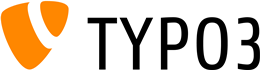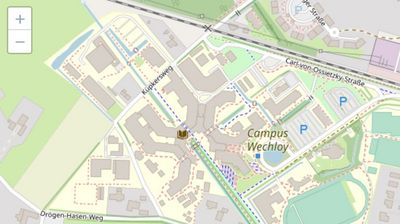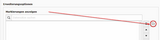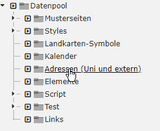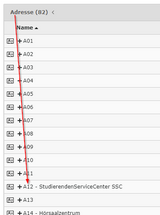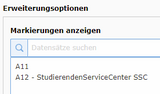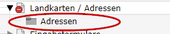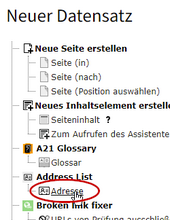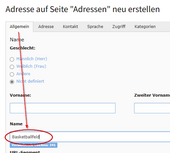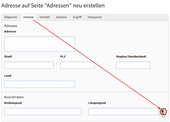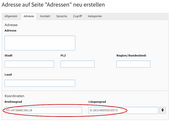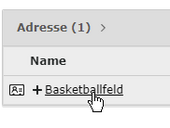Kontakt
Landkarten / Adressen
Mit dem Inhaltselement Openstreetmap (im Reiter Plug-Ins) kann eine Landkarte in die Webseite eingesetzt werden. Die Optik dieser Landkarte ist anpassbar. Sie kann eine oder mehrere Landkartenmarker enthalten, bei deren Anklicken sich ein Popup mit weiteren Informationen öffnet. Außerdem ist die Einblendung von Tracks (GPS-Spuren) oder Vektorformen möglich.
Video der Schulung zu Landkarten mit Adressmarkern, Tracks und Vektorformen
In einer Online-Schulung zum Thema Landkarten/Adressen wurde gezeigt, wie man eine dynamische Landkarte einbindet, diese formatiert und mit Adressmarkern, Tracks und Vektorformen versieht. Hier können Sie das Video anschauen.
Hinweis: Das Video ist nur für Angehörige der Universität aufrufbar.
So sieht das Landkarten-Plugin nach dem Einfügen aus












Anzuzeigenden Kartenausschnitt wählen
Nun können z. B. die Positionierung und der Zoom-Faktor geändert werden. Dies geschieht durch Auswählen des gewünschten Kartenmittelpunktes und der gewünschten Zoom-Stufe.
Hier wurde auf der Landkarte das Gebäude A12 und die Zoom-Stufe 18 ausgewählt. (Eine höhere Zoom-Stufe entspricht dabei einer stärker herangezoomten Darstellung.)












Markierungen auf der Karte platzieren
Möchte man Markierungen auf der Landkarte platzieren, so kann man entweder bereits vorhandene Uni-Adressen dafür auswählen oder bei Bedarf auch eigene Markerpositionen definieren.
Zunächst wählen wir zwei vorhandene Uni-Gebäude aus. Dies geschieht im Seitenbaum im "Datenpool" unter "Adressen (Uni und externe)".














Hinweis: Beim Herauszoomen aus der Karte rücken die Marker immer näher zusammen und werden ab einer gewissen Dichte gebündelt ("geclustert") dargestellt. ein solches Cluster ist anklickbar, die einzelnen Marker darin werden dadurch wieder einzeln anklickbar.
Eigene Markierungen definieren und in der Karte platzieren
Neben den zentral vorhandenen Adressen können auch eigene erzeugt und angezeigt werden. Eine Markierung benötigt mindestens einen Titel (z.B. Gebäudename o.ä.) und Landkartenkoordinaten, um angezeigt werden zu können. Zusätzlich können weitere Daten wie etwa die vollständige Anschrift erfasst werden. Die wichtigsten dieser weiteren Adressdaten werden dann im Popup-Fenster der Markierung mit angezeigt.
Anklickbare Marker in der Landkarte





















Verfügbare Marker der Universität Oldenburg, eingebunden als Kategorien mit Ebenenumschalter





























Tracks (Pfade, Routen) einbinden
Um bestimmte Wegstrecken darzustellen, können z.B. GPS-Tracks in der Landkarte dargestellt werden. Ähnlich wie punktuelle Kartenmarker (Adressen, "Points of Interest" (POI)) werden solche Pfade zunächst als Element in TYPO3 definiert, dazu kann dann eine Datei im GPX-Format (GPS-Track) oder KML (z.B. aus Google Earth) importiert werden.
Ein GPX-Pfad in der Landkarte




















Gezeichnete Vektorpfade (Strecken, Punkte, Formen) anzeigen
Im Gegensatz zu den Tracks, welche eher als Routenmitschnitte gelaufener oder gefahrener Strecken zu verstehen sind, sind Vektoren gezeichnete Linien oder Formen (z.B. Rechtecke oder Polygonzüge), die über eine Landkarte gelegt werden können. Hierfür werden Daten im sogenannten GeoJSON-Format benötigt.
Das TYPO3-Landkartenplugin bringt (eigentlich) eine Funktion mit, solche Vektor-Formen selbst zu zeichnen. Dies funktioniert jedoch nicht zuverlässig. Stattdessen kann auch ein externer GeoJSON-Editor wie z.B. der hier genannte verwendet werden, aus welchem heraus sich dann dort gezeichnete Formen als GeoJSON-Datei exportieren lassen, hier zwei kostenlos nutzbare Möglichkeiten dafür:
Der Campus Haarentor als Vektor-Polygon